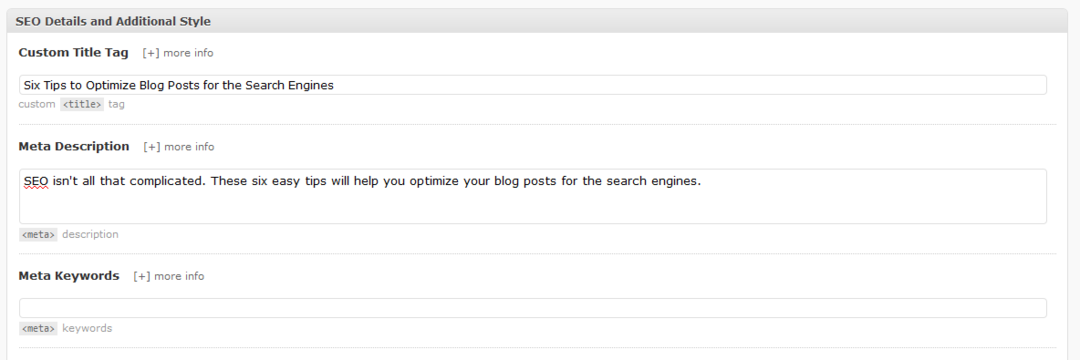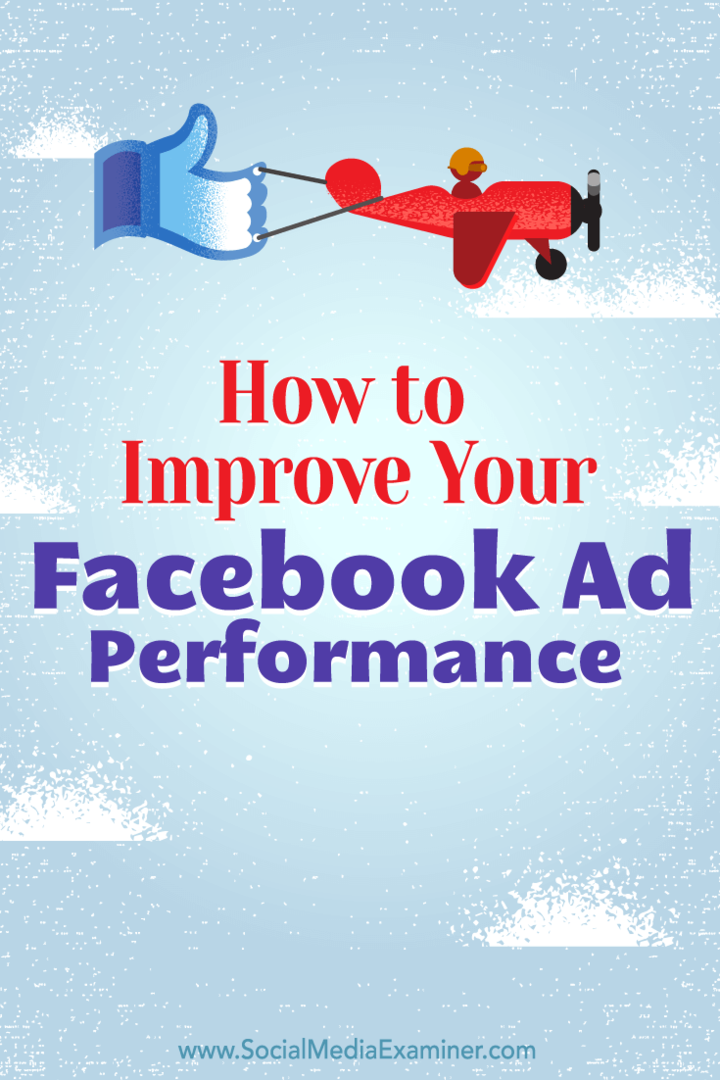Cara Menonaktifkan Suara Startup Windows 11
Microsoft Jendela 11 Pahlawan / / July 01, 2021

Terakhir diperbarui saat

Windows 11 memiliki suara startup yang menyenangkan dan halus dibandingkan dengan versi sebelumnya. Namun, Anda mungkin ingin melakukannya tanpanya sama sekali. Berikut cara menonaktifkannya.
Windows 11 penuh dengan fitur baru yang keren seperti bilah tugas terpusat dan menu Mulai, Tata Letak Snap yang ditingkatkan, fitur Widget baru, dan banyak lagi. Perlu juga dicatat bahwa suara startup telah diperkenalkan, yang sebenarnya bukan fitur baru. OS memiliki yang cukup mengganggu dan keras untuk Windows XP – yang tidak lagi didukung. Ada juga suara startup untuk Window 7 yang populer. Tetapi hal baiknya adalah Anda dapat menonaktifkannya jika Anda bukan penggemarnya. Inilah cara melakukannya.
Nonaktifkan Suara Startup Windows 11
Jika Anda ingin PC Anda diam saat boot, Anda perlu melakukan beberapa penyesuaian di Pengaturan. Harus Mulai > Pengaturan.
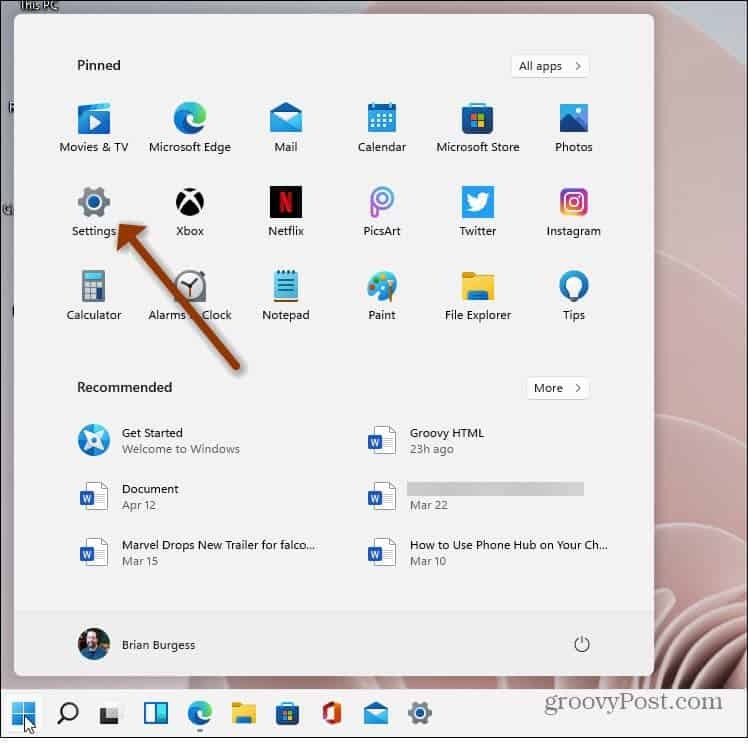
Tip: Jika Anda sering mengakses Pengaturan, ada baiknya untuk menyematkannya ke bilah tugas. Untuk melakukannya, tekan tombol
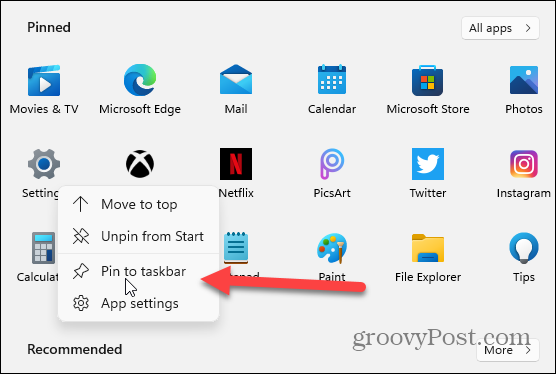
Nonaktifkan Suara Startup di Windows 11
Sekarang di Pengaturan, klik Personalisasi dari daftar di sebelah kiri. Kemudian di bawah bagian "Personalisasi" di sebelah kanan, klik Tema.
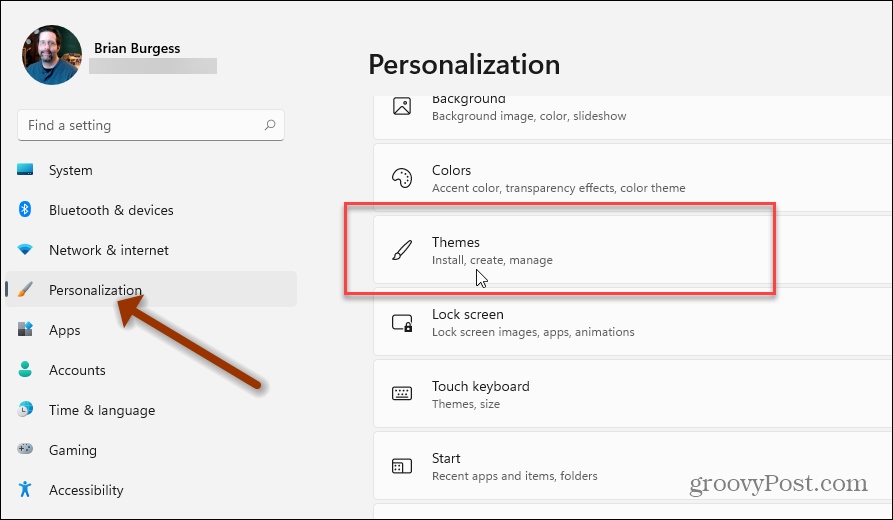
Kemudian di sebelah kanan, di bawah Tema, klik Kedengarannya Windows Default.
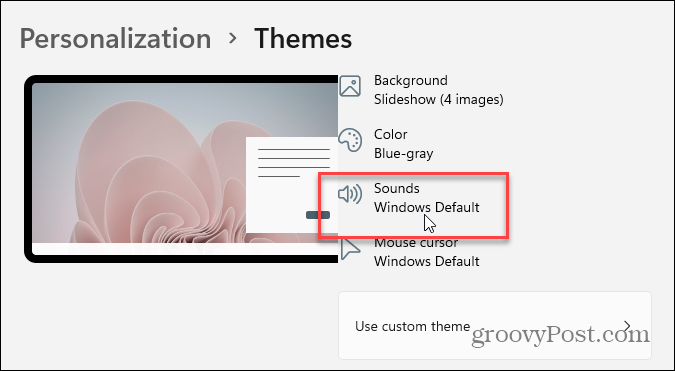
Itu akan membuka jendela Suara yang biasa Anda lihat di versi Windows sebelumnya. Di dekat bagian bawah jendela, hapus centang pada “Mainkan Suara Startup Windowskotak. Setelah selesai, klik baik.
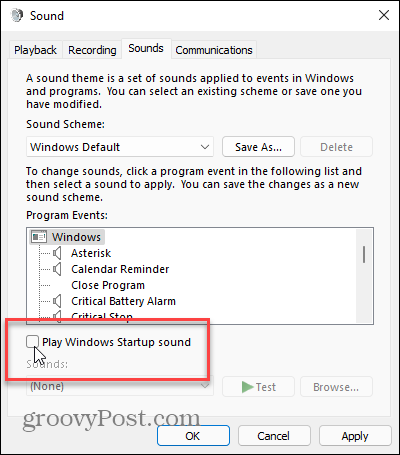
Kemudian Anda dapat menutup jendela Pengaturan. Ke depan, tidak akan ada suara startup saat Anda mem-boot Windows 11 dan masuk. Jika Anda ingin mengaktifkannya kembali, kembali ke bagian Pengaturan yang sama seperti yang ditunjukkan di atas dan centang opsi untuk memutar suara startup.
Anda mungkin telah memperhatikan bahwa di tangkapan layar saya, tombol Mulai ada di sudut kiri bawah. Anda juga bisa melakukannya. Baca saja artikel kami tentang caranya pindahkan tombol Start Windows 11 ke sudut kiri. Dan trik lain yang mungkin ingin Anda coba adalah menemukan aplikasi dengan huruf pertama di menu Mulai.
Cara Menghapus Cache, Cookie, dan Riwayat Penjelajahan Google Chrome
Chrome melakukan pekerjaan yang sangat baik untuk menyimpan riwayat penjelajahan, cache, dan cookie untuk mengoptimalkan kinerja browser Anda secara online. Cara dia...
Pencocokan Harga Di Toko: Cara Mendapatkan Harga Online Saat Berbelanja di Toko
Membeli di toko tidak berarti Anda harus membayar harga yang lebih tinggi. Berkat jaminan pencocokan harga, Anda bisa mendapatkan diskon online saat berbelanja di...
Cara Memberi Hadiah Langganan Disney Plus dengan Kartu Hadiah Digital
Jika Anda telah menikmati Disney Plus dan ingin membagikannya kepada orang lain, berikut cara membeli langganan Hadiah Disney+ untuk...
Panduan Anda untuk Berbagi Dokumen di Google Dokumen, Spreadsheet, dan Slide
Anda dapat dengan mudah berkolaborasi dengan aplikasi berbasis web Google. Berikut panduan Anda untuk berbagi di Google Dokumen, Spreadsheet, dan Slide dengan izin...